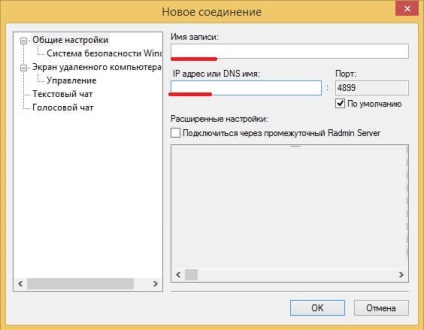Și astfel vom începe dacă ați întâlnit activitatea unui administrator de sistem, probabil ați observat că, în cea mai mare parte, administratorul de sistem trebuie să ruleze în jurul birourilor utilizatorului și să-i ajute să rezolve anumite sarcini. Acest lucru nu este atât de vizibil, în cazul în care compania în care funcționează administratorul de sistem este relativ mică, de exemplu 50 de persoane și în subordinea administratorului de sistem o rețea de 20 de calculatoare.
În acest caz, nu ar trebui să apară probleme. Dar când numărul de calculatoare depășește 150, este deja foarte dificil să faci toată munca. În acest sens, merită să ne gândim la accesul de la distanță la computerele utilizatorilor.
Din nou, judecând din experiența mea, când am venit să lucrez pentru companie, în susținerea mea, erau aproximativ 80 de calculatoare care aveau probleme cu serviciul pe care nu l-am avut, totul a reușit să facă rapid. Dar când în decurs de șase luni numărul de computere sa dublat aproape, am încetat să reușesc să urmăresc totul.
Dar există o soluție foarte simplă pentru toate problemele este accesul la distanță. Desigur, așa cum mulți au ghicit, îi ajută pe utilizatori de la distanță. Există atât de multe programe diferite care vă permit să gestionați computerul altcuiva de la distanță, adică acces la distanță. Desigur, nu puteți face întotdeauna tot ce stă în biroul dvs., dar jumătate din munca administratorului de sistem poate fi rezolvată fără a părăsi biroul. Nu voi descrie întreaga listă a programului, mă voi concentra doar pe una, pe care o folosesc în munca mea este radmin. Programul este foarte simplu și convenabil, fără loțiuni inutile numai cele mai necesare.
Acces de la distanță prin Radmin
Deci, puteți descărca programul pentru administrarea calculatorului la distanță de pe site-ul oficial. După ce ați descărcat programul, trebuie să îl puneți pe mașină pe Radmin Viwer. Rulați programul de instalare și urmați instrucțiunile.
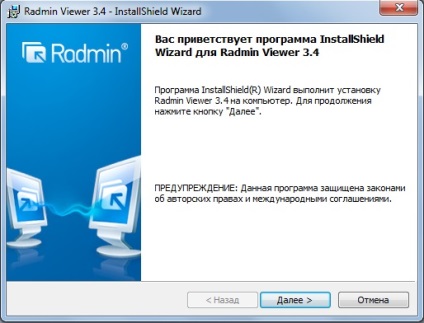
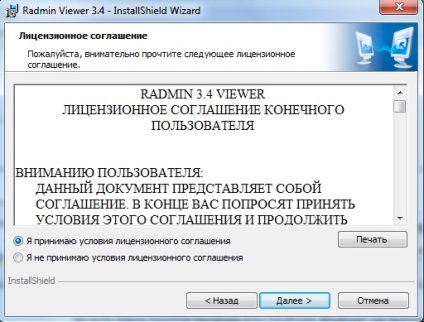
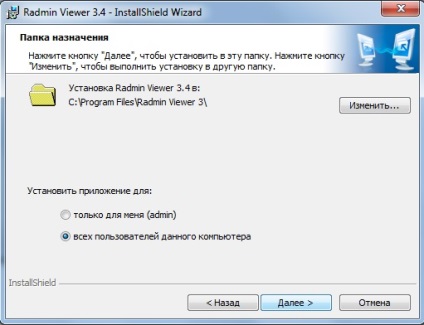
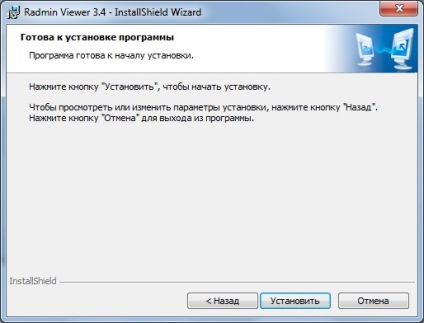
Apoi, du-te și a pus pe computerul de utilizator procesul de instalare Radmin Server este aproape la fel pentru acest lucru nu deranjează cu capturi de ecran. După instalare, accesați Start-Toate programele - Radmin Server - Radmin Server Settings.
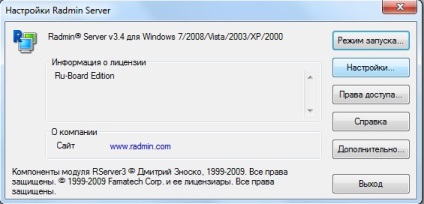
Apoi, faceți clic pe Permisiuni
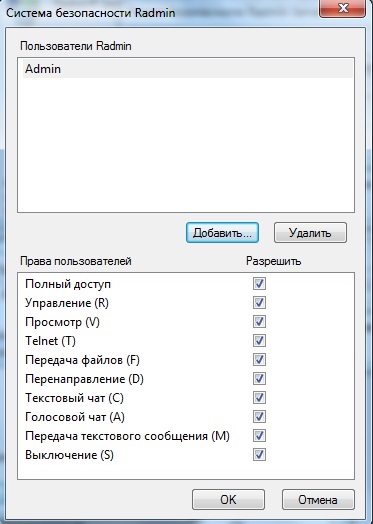
Vrem să adăugăm un nume de utilizator și o parolă, acestea vor fi necesare pentru a vă conecta la computer, puneți toate casetele de selectare și faceți clic pe ok. Asta e tot timpul și apoi ne ducem la biroul nostru și conducem Radmin Viwer.